如何设置开机自动登录?
相信有许多朋友的电脑都有设开机密码,为了电脑安全,但久而久之,我们会感觉到每次都要输入密码很麻烦,为此想要让电脑自动登录,但是又不知道怎么操作?其实很简单,下面就由小编教大家Win7设置开机自动登录的方法吧!
方法/步骤:
1、开启Win7以后,需要输入密码,如下图所示:
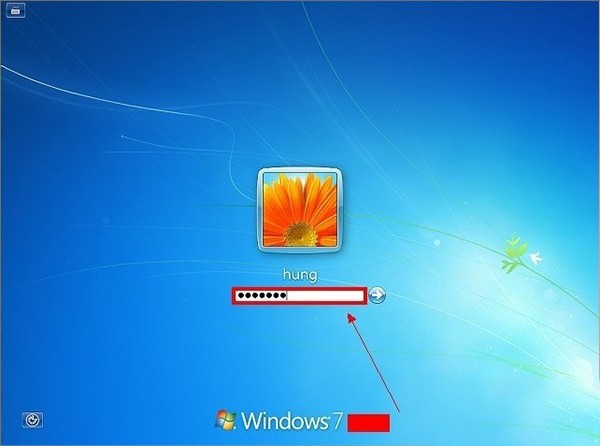
2、点击「开始菜单」,在「搜索框」中输入「netplwiz」,找到以后用鼠标点击。
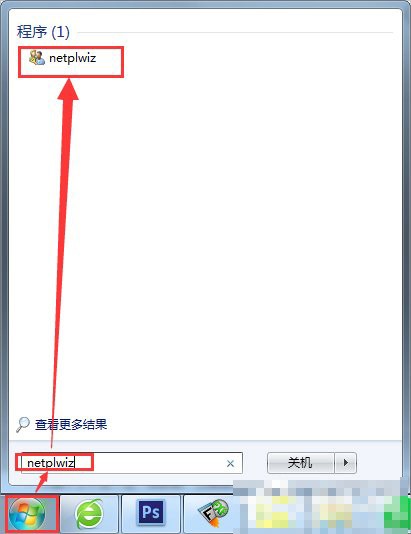
3、进入用户帐户的设置界面后取消勾选「要使用本机,用户必须输入用户名和密码」,点选「确定」。

4、输入密码,点选「确定」。
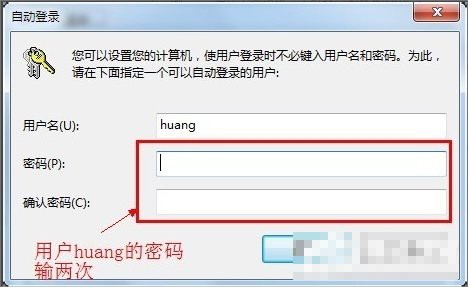
5、然后重新启动就可以了!
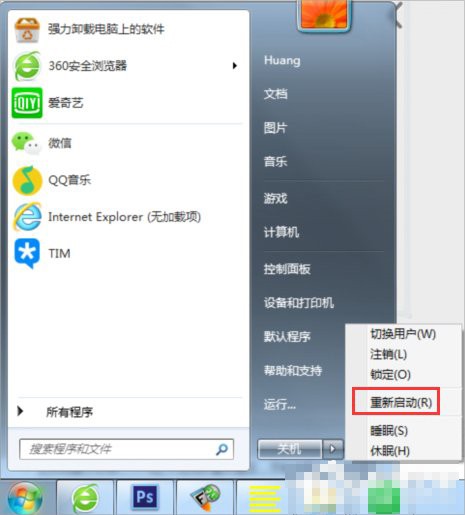
文章标题:如何设置开机自动登录?
文章链接://www.hpwebtech.com/jiqiao/45564.html
为给用户提供更多有价值信息,ZOL下载站整理发布,如果有侵权请联系删除,转载请保留出处。
- 上一问:win7电脑休眠和睡眠有什么区别?
- 下一问:win7字体怎么改?
相关软件推荐
其他类似技巧
- 2020-12-25 09:50:31win7电脑休眠和睡眠有什么区别?
- 2020-11-30 14:09:53Win7任务栏缩略图改为显示文字提示方法
- 2020-11-27 17:36:46win7字体怎么改?
- 2020-11-26 16:08:40如何设置开机自动登录?
Win7 USB3.0 Creator软件简介
Intel官方出品的Win7 USB3.0镜像创建工具,能够给Win7系统添加USB3.0驱动,是Win7镜像添加3.0驱动的官方实用工具。很多用户在找带usb 3.0驱动的Win7镜像,用这个工具就能轻松制作。使用教程使用时需要将安装镜像解压出来,再使用Win7 USB3.0 Creator去找里面的文件,软件会自动完成添加驱动的步骤
&nb...
详细介绍»









